كيفية تحرير ملف المضيفين في ويندوز 10

هناك طريقة سهلة وطريقة صعبة لتحرير ملف المضيفين في نظام التشغيل Windows 10. في هذه المقالة ، سنعرض لكما كليهما.
إذا كنت قارئ groovyPost منتظم ، فأنت تعلم ذلكأن DNS يترجم أسماء النطاقات مثل groovyPost.com إلى عناوين IP مثل 104.24.11.25. ولكن هل تعلم أن هناك ملفًا على جهاز كمبيوتر يعمل بنظام Windows 10 يمكنه تجاوز ذلك؟ يطلق عليه ملف المضيفين الخاص بك ، ويتيح لك تعيين أسماء نطاقات محددة على عنوان IP الذي تختاره. يؤثر ملف HOSTS على جهاز الكمبيوتر الخاص بك فقط ، لذلك يمكنك استخدامه لإنشاء عناوين URL مخصصة لعناوين IP على شبكتك ، أو يمكنك استخدامه لإعادة توجيه مواقع ويب معينة.
كما يمكنك أن تتخيل ، فإن تحرير ملف HOSTS يمكنبسهولة كسر الإنترنت الخاص بك إذا تم تعديله بشكل غير صحيح أو ضار. لذلك ، ليس من السهل على المستخدم العادي التعديل. هذا أمر جيد. ولكن إذا كنت ترغب في تغيير ملف HOSTS عن قصد ، فإليك الطريقة.
قم بتحرير ملف مضيف Windows 10 الخاص بك كمسؤول
عادةً ما يتم تخزين ملف معادل في نص عاديملف في مجلد نظام Windows ويمكن تعديلها لمجموعة متنوعة من حالات الاستخدام. أحد الأسباب المحددة التي عدلت فيها ملف المضيف في الماضي هو حظر بعض المواقع عندما قمت بتصوير أجهزة الكمبيوتر لمدرسة ثانوية محلية. ربما كانت هذه واحدة من أفضل وأسهل الطرق التي يمكنني بها التأكد من عدم تحميل الطلاب أي مواقع ويب غير مصرح بها مثل Facebook أو YouTube.
ليس من الضروري تحرير ملف Windows Hostsأشعر وكأنه يسقط حفرة أرنب. في نظام التشغيل Windows XP والإصدارات السابقة ، كانت العملية سهلة للغاية ، فما عليك سوى إضافة استثناء إلى برنامج مكافحة الفيروسات الخاص بك ، وفتحه في برنامج "المفكرة" ، وإجراء التغييرات ، ثم حفظه.
في نظام التشغيل Windows 10 ، إذا حاولت تعديل ملف المضيفين الخاص بك ، فمن المحتمل أن تتمكن من فتحه على ما يرام ، ولكن عندما تذهب لحفظه ، ستظهر لك رسالة خطأ:
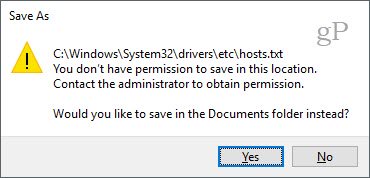
إليك كيفية تعديل ملف المضيفين دون الحصول على "ليس لديك إذن للحفظ في هذا الموقع. اتصل بالمسؤول للحصول على إذن "خطأ.
اضغط على قائمة البدء أو اضغط على مفتاح Windows وابدأ الكتابة المفكرة.
انقر بزر الماوس الأيمن المفكرة و اختار تشغيل كمسؤول.
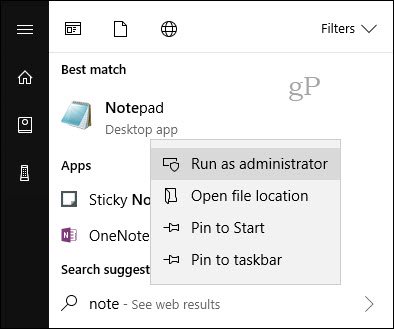
في المفكرة ، انقر فوق "نعم" ملف ثم افتح... في حقل اسم الملف ، الصق المسار التالي في:
ج: WindowsSystem32Driversetchosts
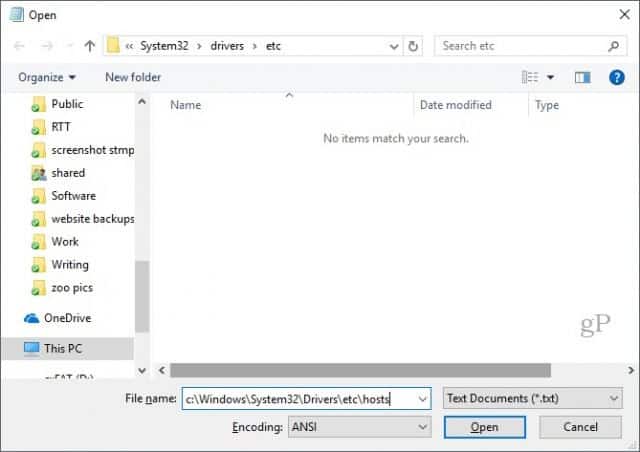
ستتمكن الآن من تعديل وحفظ التغييرات في ملف HOSTS.
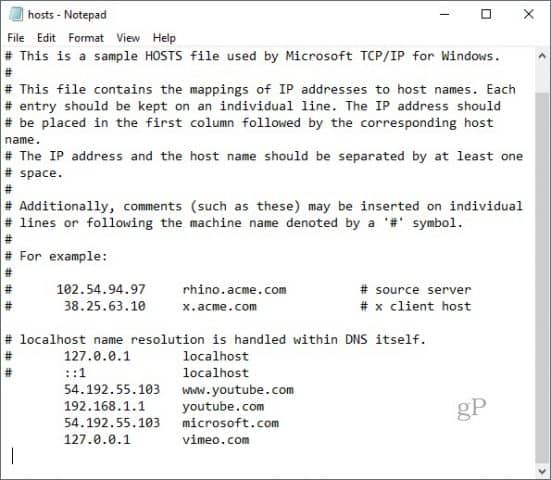
لتعيين مجال ، ما عليك سوى إضافة سطر بناءً على الأمثلة الموجودة في ملف HOSTS.
ابدأ بعنوان IP المستهدف ، ثم مسافة ، ثم اسم المجال. إذا كنت ترغب في حظر موقع ويب ، فأعد توجيهه إلى 127.0.0.1.
لا تضع الرقم # إذا كنت تريد تفعيله.
تذكر أيضًا أن www.youtube.com مختلف عن youtube.com.
قد تحتاج إلى إعادة تشغيل جهاز الكمبيوتر الخاص بك حتى يصبح ملف HOSTS الجديد نافذ المفعول.
طريقة أسهل لتحرير ملف Hosts في نظام التشغيل Windows 10
إذا وجدت هذه العملية مرهقة بعض الشيء ،هناك أداة مساعدة تابعة لجهة خارجية يمكنك استخدامها لتعديل ملف HOSTS. لقد وجدت فكرة جيدة تسمى محرر ملف Hosts بواسطة Scott Lerch. دعونا نلقي نظرة ونرى كيف يعمل.
الآن بعد أن تعرفت على الأساسيات ، إليك كيفية القيام بذلك باستخدام محرر ملف HOSTS.
قم بتنزيل مثبّت 1 ميغابايت ثم تابع لإعداده. تذكر أن تختار الخيار لنفسك فقط إذا كنت لا تريد أن يتمكن المستخدمون الآخرون من الوصول إليه.
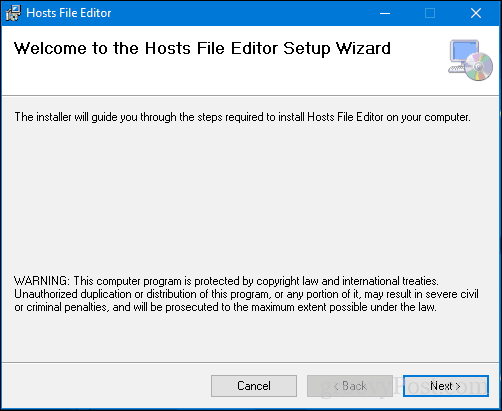
قم بتشغيل التطبيق في ابدأ> جميع التطبيقات — سيؤدي ذلك إلى إضافة التطبيق إلى منطقة الإعلام حيث يمكن تشغيل المحرر في أي وقت تحتاج إليه.
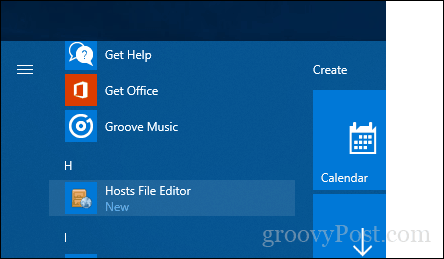
مضيف ملف محرر يتميز نظيفة وسهلة الاستخدامجهة تعامل. لبدء استخدام البرنامج ، قم بتعبئة الجدول بعناوين IP وأسماء المضيفين وتعليق على مواقع الويب التي تريد إدارتها. لا يقتصر الأمر فقط على مواقع الإنترنت الشهيرة ، بل يمكن إدارة الأجهزة الموجودة على الشبكة المنزلية الخاصة بك والتي تحمل عنوان IP ، لذا فإن الوصول إلى أجهزة Xbox أو iPad أو كاميرات الويب أو أجهزة التوجيه لديك أسهل بكثير.
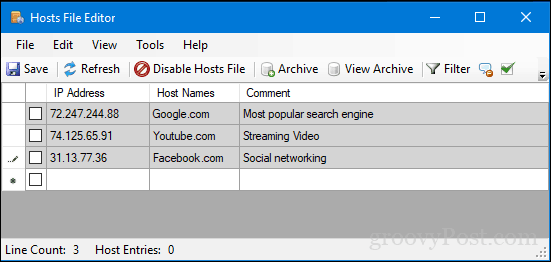
عندما تكون جاهزًا لحظر موقع ويب ، حدد مربع تحديد المواقع التي تريد منع الوصول إليها ، وانقر فوق حفظ.
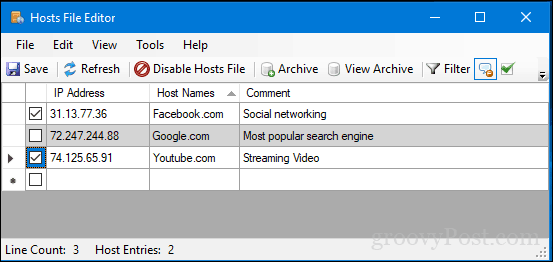
سهولة أخرى لطيفة من ميزة الاستخدام هي القدرةانقر بزر الماوس الأيمن فوق "محرر ملف المضيفين" في منطقة الإعلام ثم انقر فوق "تعطيل ملف المضيفين" أو قم بإجراء تحرير سريع. لا حاجة للذهاب إلى الصيد أو إطلاق سطر الأوامر بعد الآن.
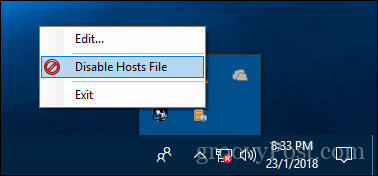
هناك بعض الميزات الرائعة الأخرى المضمنة لمستخدمي الطاقة ومسؤولي الشبكات مثل:
- قص ونسخ ولصق وتكرار وتمكين وتعطيل ونقل إدخال واحد أو أكثر في وقت واحد.
- تصفية وفرز عندما يكون هناك عدد كبير من إدخالات المضيف
- أرشفة واستعادة تكوينات ملف المضيفين المختلفة عند التبديل بين البيئات
- بينغ نقاط النهاية تلقائيا للتحقق من توافر
لذا ، فهناك طريقة سريعة وسهلة لتحرير ملف Hosts الخاص بك في نظام التشغيل Windows 10.
اسمحوا لنا أن نعرف ما هو رأيك. هل تفضل هذه الطريقة أم تحب الحفر كمسؤول؟









اترك تعليقا